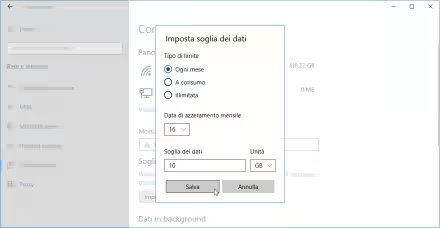Mi è già stato segnalato da diversi utenti che l'aggiornamento automatico da una build di Windows 10 alla successiva crei una nuova unità disco (partizione), visibile in Esplora file con la letta D: oppure E:. È un comportamento corretto o si tratta di un errore? Possiamo nascondere o eliminare la nuova partizione?
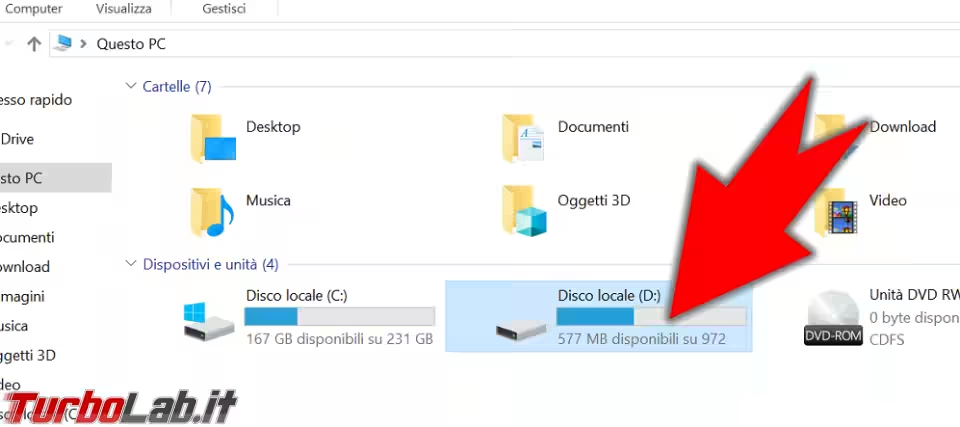
Nuova unità disco dopo l'aggiornamento di Windows 10
Il "problema" si presenta appunto dopo un aggiornamento automatico ad una nuova build di Windows 10
» Leggi anche: La Grande Guida a Windows 10 1809 (Redstone 5): tutte le nuove funzioni
Di fatto, in Esplora file compare una nuova unità disco con associata la lettera D:, E: oppure successive. L'unità è in realtà una partizione generata dalla procedura di upgrade sottraendo spazio alla C: (principale).
La dimensione è variabile: alcune segnalazioni parlano di 449 MB, mentre altre sono attorno ai 972 MB.
Di questi, circa 400 MB sono occupati: di conseguenza, Windows invia una notifica di "spazio in esaurimento" e invita a "liberare spazio" tramite lo strumento di pulizia. Che, però, non risolve il problema.
Nella nuova partizione troviamo dei file di sistema, nascosti e invisibili di default
» Leggi anche: Abilitare la visione dei file nascosti e di sistema
Nello specifico, sono presenti le cartelle cartelle:
$RECYCLE.BINRecoverySystem Volume Information
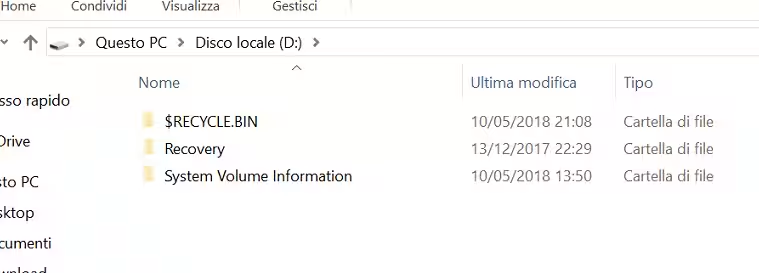
La causa
Sfortunatamente, non ho trovato informazioni ufficiali in merito a questo comportamento, solo molte testimonianze di utenti che lo segnalano e altri che sostengano trattarsi del comportamento "standard" di Windows quando il sottosistema di aggiornamento non trova spazio libero a sufficienza sulla partizione nascosta preesistente
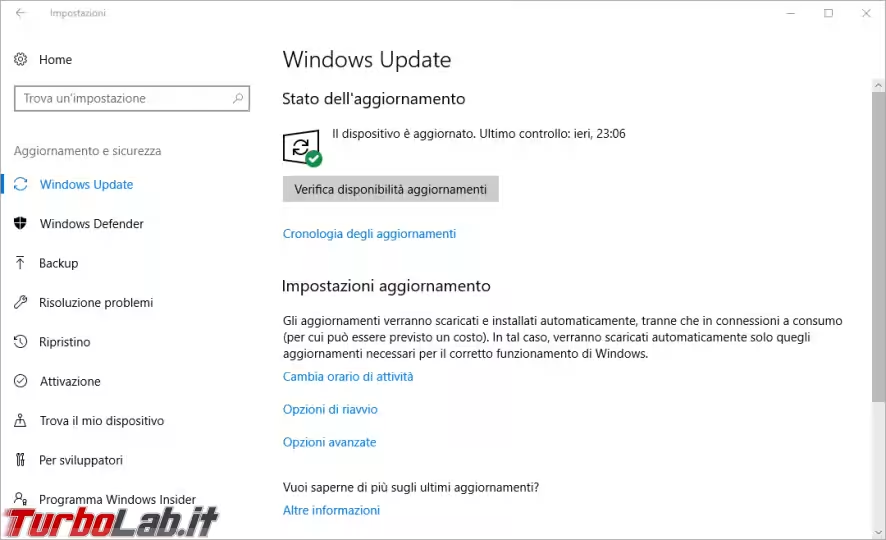
Il vero difetto, in definitiva, sta nel fatto che la nuova partizione dovrebbe rimanere nascosta, mentre invece viene mostrata all'utente.
Posso eliminare la nuova partizione?
Probabilmente (uso il condizionale perché non l'ho concretamente testato in prima persona), gli utenti più intraprendenti possono eliminare la nuova partizione creata dall'aggiornamento di Windows e riassegnare lo spazio recuperato al disco C:. Però non lo raccomando: ci esporremmo infatti al rischio che qualcosa vada storto ed emergano malfunzionamenti per nulla, dato che la partizione verrà ricreata al prossimo upgrade.
Piuttosto, suggerisco di nascondere detta partizione come descritto nei paragrafi successivi.
A chi volesse comunque proseguire con l'eliminazione, indico questi due strumenti adatti allo scopo:
Il tradizionale gestore partizioni di Windows non è invece adatto, poiché la nuova partizione non mostra le opzioni appropriate nel menu contestuale (vedi seguito).
Come nascondere la partizione creata automaticamente dall'aggiornamento di Windows 10
Per zittire l'avviso "spazio in esaurimento" ed evitare che la partizione esponga i propri file a potenziali cancellazioni o modifiche dell'utente o da parte dei programmi, possiamo procedere a nasconderla rimuovendo la lettera unità ad essa associata.
Generalmente, l'operazione si svolge facilmente tramite l'utilità Gestione disco:
» Leggi: Windows: come nascondere un disco o una partizione
In questo caso, però, la partizione non mostra le operazioni di modifica nel menu contestuale. Dobbiamo dunque procedere tramite il comando mountvol. Per la guida passo passo:
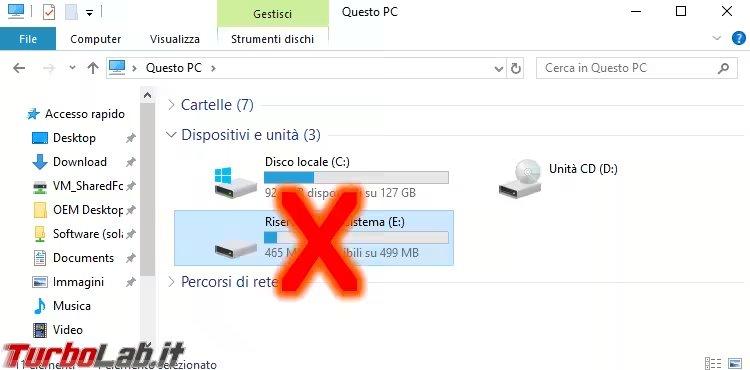
Se mountvol fallisce oppure, per qualsiasi motivo, cercate una soluzione alternativa, potete rivolgervi al gestore di partizioni diskpart. La guida relativa è qui:
» Leggi: Come nascondere/visualizzare una partizione con il comando Diskpart